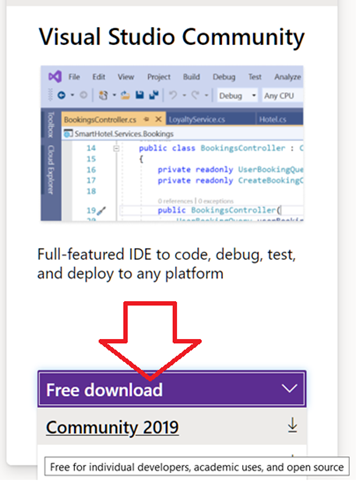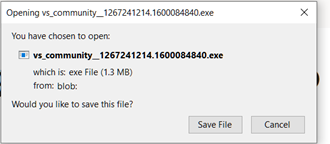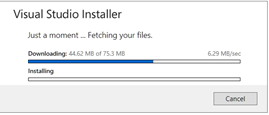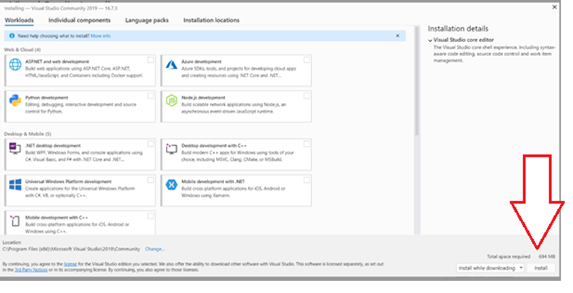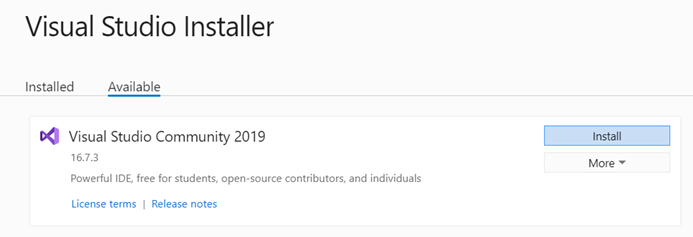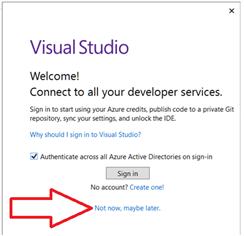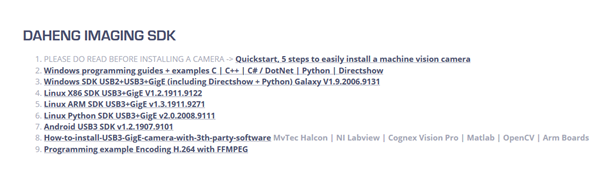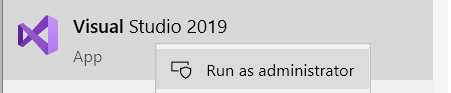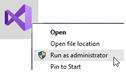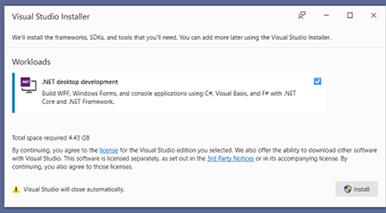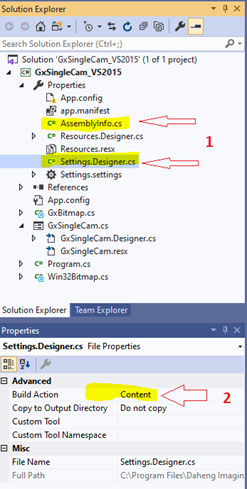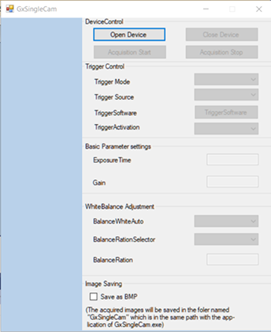Microsoft Visual Studio ist eine integrierte Entwicklungsumgebung (IDE) von Microsoft.
Es wird unter vielen anderen Softwares zur Entwicklung von Computerprogrammen verwendet.
Die Basisedition von Visual Studio, die Community-Edition, ist kostenlos erhältlich.
Visual Studio unterstützt 36 verschiedene Programmiersprachen und ermöglicht es dem Code-Editor und Debugger, (in unterschiedlichem Maße) nahezu jede Programmiersprache zu unterstützen. Zu den integrierten Sprachen gehören C, C++, C++/CLI, Visual Basic .NET, C#. Unterstützung für andere Sprachen wie Python ist über Plug-Ins verfügbar.
SCHRITT 1: VISUAL STUDIO COMMUNITY 2019 KOSTENLOS HERUNTERLADEN.
Gehen Sie zu https://visualstudio.microsoft.com/
Laden Sie die kostenlose Version der Visual Community 2019 herunter oder verwenden Sie den direkten Link:
https://visualstudio.microsoft.com/thank-you-downloading-visual-studio/?sku=Community&rel=16
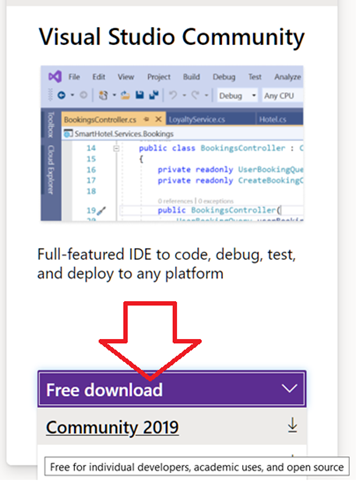
Sie werden aufgefordert, die Datei zu speichern, legen Sie sie bitte in einem sicheren Ordner ab.
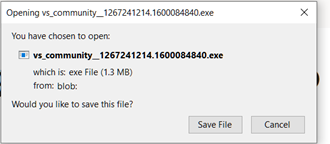
Wenn Sie fertig sind, klicken Sie doppelt auf die heruntergeladene .exe-Datei

Zusätzliche Komponenten können heruntergeladen werden:
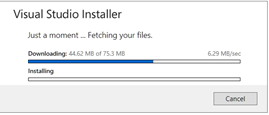
Wenn der Download abgeschlossen ist, klicken Sie unten rechts auf die Schaltfläche "Install".
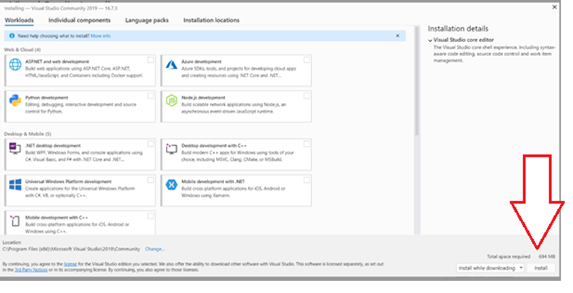
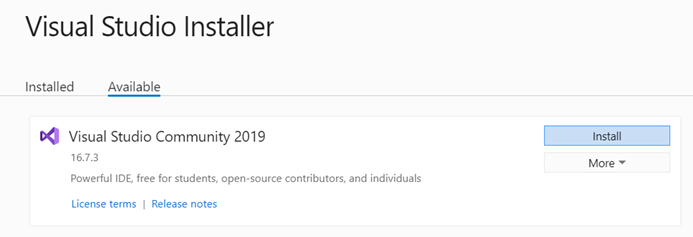
Wenn die Installation abgeschlossen ist, fordert das Programm auf, sich anzumelden, Sie können überspringen und auf "Not now maybe later" klicken.
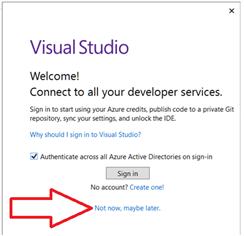
Wenn Sie fertig sind, wird das Programm gestartet.
SCHRITT 2: JETZT IST VS2019 INSTALLIERT, ÖFFNEN SIE PROJEKT "GXSINGLECAM_VS2015.CSPROJ"
Stellen Sie sicher, dass Sie unser Windows SDK installiert haben (Nummer 3 im Screenshot unter unseres Downloadbereichs).
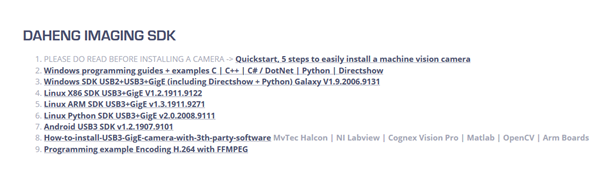
Die Beispielprogramme befinden sich in: "C:\Program Files\Daheng Imaging\GalaxySDK\Samples\CSharp SDK\x64\src\GxSingleCam\"
Bitte öffnen Sie das Beispielprogramm. Sie erhalten eine Warnung, die App mit einem anderen Konto neu zu starten, Sie können hier "Yes" klicken.
TIPP: Um dies in Zukunft zu vermeiden, führen Sie die App Visual Studio immer als Administrator aus (Rechtsklick auf das App-Symbol oder Desktop-Symbol, wählen Sie "Als Administrator" ausführen)
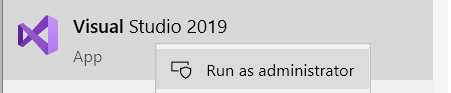
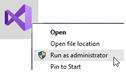
Laden Sie weitere Komponenten herunter und installieren Sie sie, wenn Sie dazu aufgefordert werden:
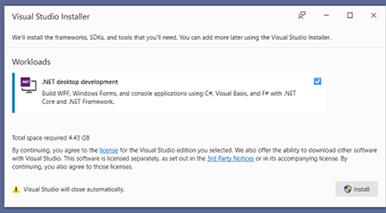
SCHRITT 3: DIE EIGENSCHAFTEN KORREKT EINSTELLEN
Legen Sie die Eigenschaften jeder hervorgehobenen Datei (1) als "build action >> content" (2) fest.
(Stellen Sie sicher, dass Sie im Ast Ihres Projekts "GxSingleCam_VS201"5 arbeiten)
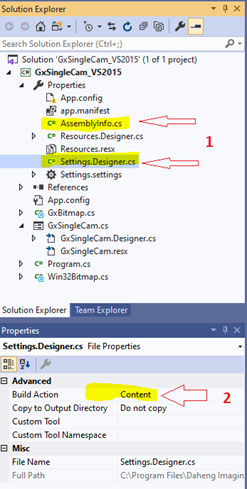
SCHRITT 4: ANWENDUNG ERSTELLEN
Klicken Sie in der Taskleiste auf Erstellen und Lösung erstellen:

Bitte überprüfen Sie unten auf der Seite in der Ansicht "Output", ob keine Fehler vorliegen. Nun ist Ihr Programm kompiliert und geprüft.

SCHRITT 5: BEISPIELPROGRAMM AUSFÜHREN
Drücke den START-Knopf. Das neu kompilierte Programm wird ausgeführt, Sie können nun ein Kameragerät öffnen und Bilder aufnehmen.
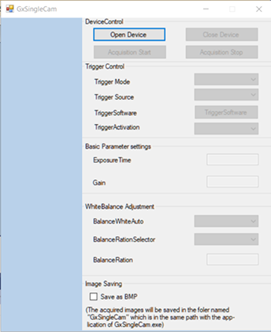
Für andere Fragen verwenden Sie bitte das folgende Formular.